Cum de a elimina pop-up-uri și reclame în Google Chrome, spayvare ru
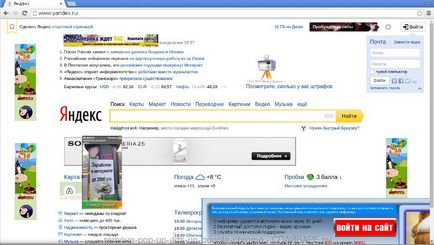
Dacă vedeți mai multe semne enumerate mai sus, sau orice unul pe care nu trebuie să așteptați până când antivirus va rezolva această problemă, trebuie să cum să curățați calculatorul mai rapid. Pentru a face acest lucru, utilizați următoarele este o declarație.
1. Eliminați programele nedorite și necunoscute
1.1.Otkryt Panou de control.
Windows 95, 98, XP, Vista, 7
Faceți clic pe butonul Start. În meniul, faceți clic pe Panou de control. Așa cum se arată mai jos.
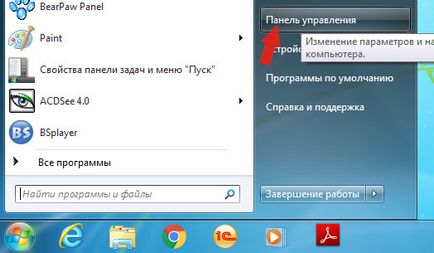
Faceți clic pe butonul Windows.
În colțul din dreapta sus, găsiți și faceți clic pe pictograma de căutare.
În caseta de text, introduceți panoul de control.
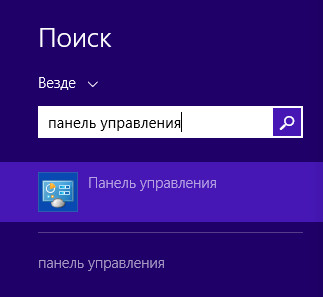
ferestre 10
Faceți clic pe butonul de căutare
În caseta de text, introduceți panoul de control.
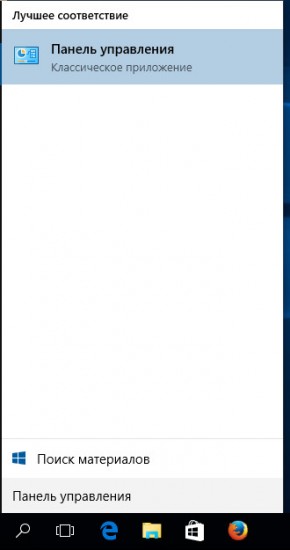
1.2. Eliminați programele necunoscute.
Deschideți Panoul de control, selectați-l în Dezinstalare program.
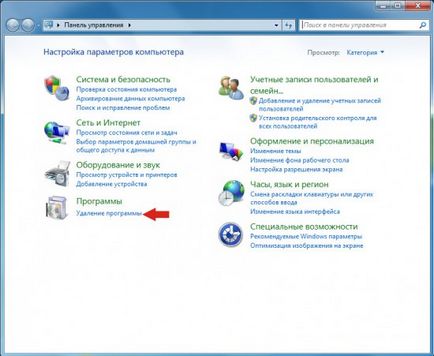
Urmați instrucțiunile pentru Windows.
Descarcă programul AdwCleaner făcând clic pe link-ul de mai jos.

După descărcarea programului, executați-l. Fereastra principală AdwCleaner.
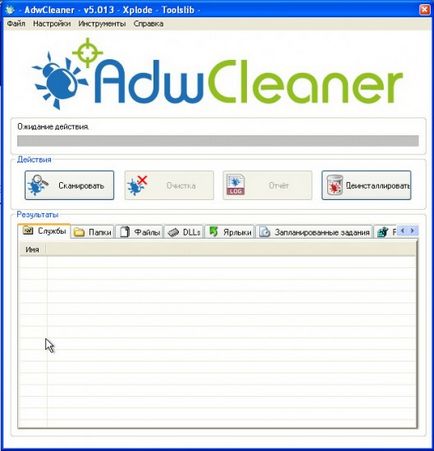
Faceți clic pe butonul Scan. Acest proces poate dura până la câteva zeci de minute. Când scanarea este completă, veți obține o listă de componente Adwar găsite.
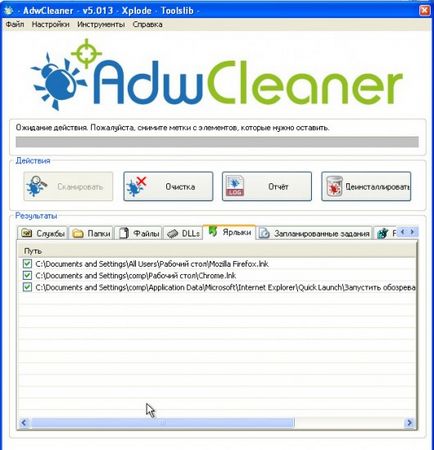
Descarcă programul Malwarebytes Anti-Malware folosind link-ul de mai jos.
Atunci când este încărcat programul, rula. Înainte de a deschide fereastra programului Setup Wizard. Urmați instrucțiunile sale.
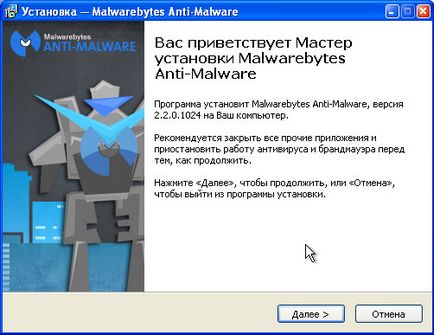
După ce instalarea este completă, veți vedea ecranul principal al programului.
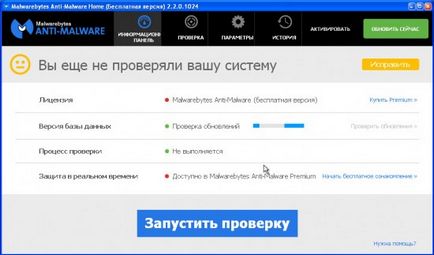
Porniți în mod automat procedura de actualizare a programului. Când a terminat, apăsați pe butonul Start scanare. Malwarebytes Anti-Malware va începe să scaneze computerul.
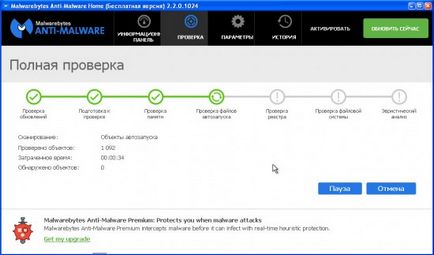
Atunci când o scanare a computerului este completă, programul Malwarebytes Anti-Malware deschide o listă a componentelor malware găsite.
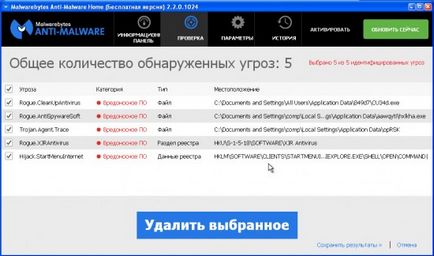
Faceți clic pe butonul Remove Selected pentru a curăța computerul de software rău intenționat care declanșează ferestre pop-up în Chrome.
4. Eliminați pop-up în Google Chrome c, utilizând Instrumentul de curățare Chrome
Descărcați software-ul instrument de curățare Chrome folosind link-ul de mai jos.
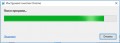
Atunci când este încărcat programul, rula. Instrumentul de curățare Chrome va porni automat pentru a scana computerul.
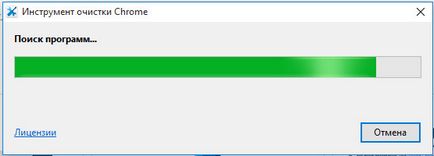
Când scanarea este completă, programul vă solicită să eliminați extensii și programe rău intenționate găsite. Apoi, vi se solicită să reseteze setările browserului cu originalul.
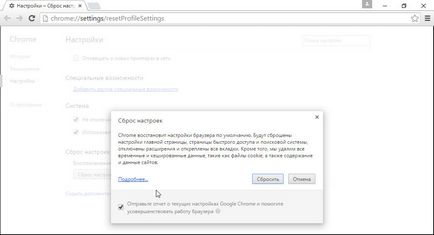
Faceți clic pe butonul de resetare.
Pentru purificare, browser-ul tag-ul, faceți clic pe butonul din dreapta și selectați Properties.
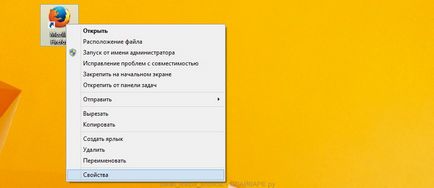
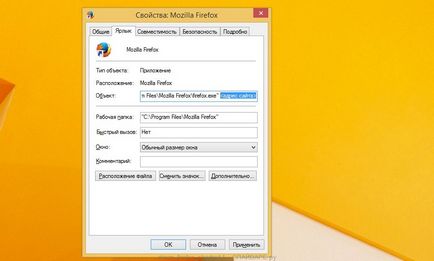
Scoaterea textului, apăsați butonul OK.
Descarcă programul AdGuard folosind link-ul de mai jos.

Odată descărcat, executați fișierul descărcat. Înainte de a deschide fereastra programului Setup Wizard.
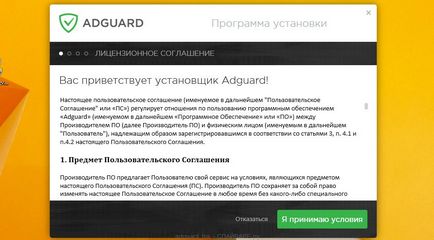
Click pe butonul Accept Termenii și condițiile și urmați instrucțiunile programului. După ce instalarea este completă, veți vedea o fereastră așa cum se arată în figura de mai jos.
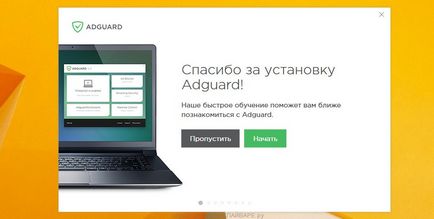
Puteți face clic pe Ignoră pentru a închide programul de instalare și de a folosi setările implicite, sau faceți clic pe Start pentru a face cunoștință cu caracteristici ale programului AdGuard și de a face modificări la configurația adoptată în mod implicit.
7. Verificați Task Scheduler
Pe tastatura, găsiți tasta Windows și R (K Rusă), apoi apăsați-le împreună. va apărea o mică fereastră în fața ta cu titlul Run. În linia de intrare, de tip «taskschd.msc» (fără ghilimele) și apăsați Enter. Se deschide fereastra Task Scheduler. În partea stângă, faceți clic pe „Task Scheduler Library“, așa cum se arată în exemplul următor.
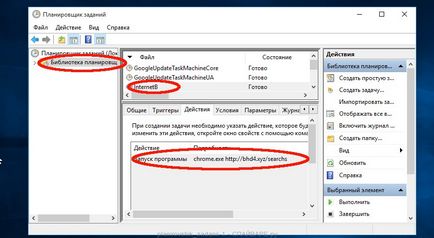
Ștergerea tuturor locurilor de muncă, închideți Task Scheduler.
Pentru viitorul nu infecta computerul mai mult, vă rugăm să urmați trei sfaturi mici
Valera, te rog spune-mi, atunci când eliminarea AdwCleaner folosind popup-uri, Malwarebytes Anti-Malware, curățare Instrumentul de Chrome și așa mai departe. D. Trebuie să dezactivați software-ul antivirus de pe PC-ul sau nu neapărat?
Și a doua întrebare: Puteți utiliza oricare dintre programele propuse sau de dorit să se stabilească câteva?
Vă mulțumesc foarte mult pentru sfaturi și informații. Acum, voi încerca să pună lucrurile în ordine 🙂
Vă mulțumesc foarte mult! Toate etapele efectuate. Se pare să se întâmple. În cazul în care - se va întoarce!
Bine ai venit! Am instalat Malwarebytes Anti-Malware, și-a găsit 4577 amenințări, dar nu le elimina, și oferă pentru a trimite în carantină. Prompt, carantină va ajuta la rezolvarea problemei? Sau ceea ce doriți să eliminați virușii? Vă mulțumim anticipat pentru răspunsul dumneavoastră.
Te rog ajută-mă, ce faci? Am două zile, din cauza acestui strigăt (((plătit doar bani Windu întreruptă și există, în viața de 5 ani de lucru cu computerul nu a avut această problemă. De ce nu au făcut nimic ajută? (((